
|

|
|
|
Recuperación de CD/DVD’s dañados |
|
| COMO RECUPERAR LA INFORMACION DE UN CD/DVD QUE ESTE DAÑADO
Cuando un CD está dañado es difícil recuperar parte o la totalidad de la información que contenía, ya que la información se guarda en espirales desde la parte interna del disco a la parte externa. En un milímetro de disco hay muchísimos datos, por lo que cualquier ralladura, por mínima que sea, ocasionará la pérdida de uno o varios ficheros. El problema está en que al leer de forma circular, cualquier corte en la lectura del disco puede provocar inestabilidad en la lectura de datos, o imposibilidad absoluta de mostrar nada, es como si no tuviéramos ningún CD introducido en nuestra unidad. Los fallos de los CD’s pueden ser muchos: - Ralladuras En el caso de las ralladuras en la parte superior del disco (donde viene seragrafiada la marca, y donde nosotros escribimos el titulo del CD/DVD) el disco sería irrecuperable. Esto se debe a que en esta capa es donde se encuentran tanto una fina lámina que hace de ''espejo'', como un pequeño plástico que contiene la información guardada. Es muy común ver como la mayoría de personas que manipulan un CD/DVD, al depositarlo sobre una mesa lo ponen boca abajo para no dañar la parte de plástico, cuando la parte más delicada es precisamente sobre la que están apoyando el disco, la parte de la pintura. En el caso de que las ralladuras sean en la parte inferior, y sean leves hay muchos trucos como el de la pasta de dientes, que lo podéis encontrar en este otro tutorial Reparar un Cd que esté rayado. También se puede hacer lo mismo pero con pulimento líquido, es un producto muy utilizado por los pintores, y puede reparar pequeños arañazos en la superficie del disco. El mejor método para arañazos considerablemente más fuertes es una máquina pulidora, que podréis ver en este otro artículo Cómo manipular correctamente un CD / DVD. - Disco partido o quemado Hay muchas leyendas urbanas de reparar un CD/DVD con papel de aluminio, pegándolo con tal o cual pegamento, en éste caso no existe ningún remedio casero para poder recuperar la información de él. Aunque hay empresas especializadas en recuperación de datos como pueden ser Serman, RecoveryLabs, RecoverCenter,etc.; por un buen montante de dinero pueden recuperar fragmentos, ficheros, pero nunca la totalidad del disco. - Grabación de varias sesiones ocultando las anteriores. Son muchos los cds de fotografías familiares que me han llegado para reparar. La mayoría de las ocasiones el único problema ha sido grabar una sesión de fotos encima de otra sesión. Cuando se graban dos sesiones, en todos los programas de grabación hay una opción para que continúe visualizando la sesión anterior. Es la recuperación más fácil, ya que al no estar roto el disco óptico, la lectura se hace ningún tipo de problema, y a una velocidad normal. Sólo necesitarás un software capaz de leer individualmente las sesiones o bien un software de recuperación como el que se explica más adelante. - Disco muy viejo Suele ocurrir que los discos que llevan grabados más de 10 años, han sufrido un deterioro grave y suele costar leerlos. En estos casos la recuperación se podría intentar realizar por software. Tanto los problemas con los discos por arañazos, como por tener un disco viejo que no podamos leer, se puede utilizar software especializado para recuperar la información de nuestros discos. Vamos a enumerar algunos los programas más significativos para la recuperación de datos de discos ópticos: IsoBuster, CDRoller, DVD Disaster, CD Recovery Toolbox. Vamos a analizar paso a paso la recuperación de un disco utilizando el software IsoBuster, que es de los más conocidos. 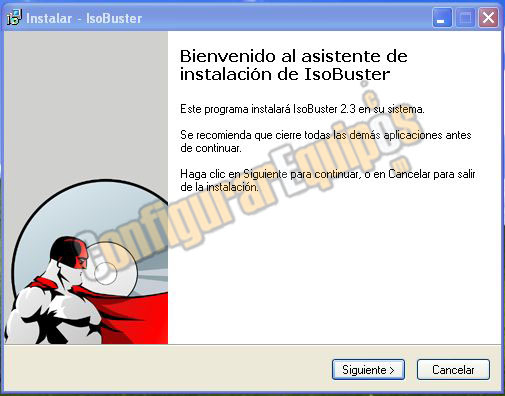
Durante la instalación del programa no recomiendo asociar las extensiones de imágenes al programa, por la sencilla razón de que se eliminarán las asociaciones con los programas que más nos suelen interesar, por ejemplo es el caso de Nero para los .nrg e .iso. 
Una vez instalado el programa, lo ejecutamos y esta es la ventana que nos debe aparecer… 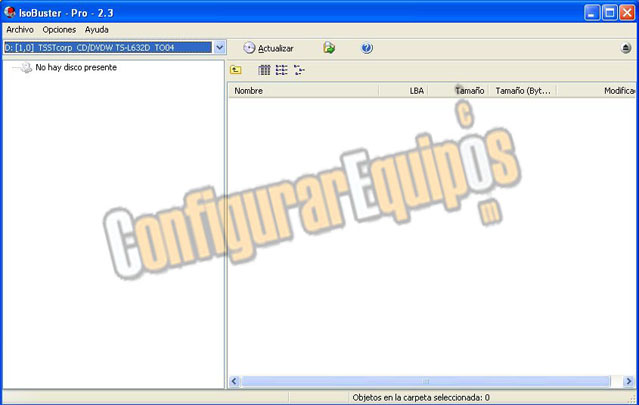
Pulsaremos sobre Archivo y la unidad lectora, Abrir o cerrar bandeja, introducimos nuestro disco a recuperar, volvemos a pulsar sobre la misma opción para que cierre la bandeja. El proceso de intento de lectura del disco deberá comenzar, si esto no fuera así pulsamos el botón Actualizar. 
Si el disco óptico está muy dañado, puede parecer que el programa se quede colgado (no responde), pero en muchas ocasiones si se deja un tiempo terminará dando sus resultados. Abajo, en la barra de estado, suele aparecer un mensaje que pone ''En caso de errores, las peticiones de lectura pueden tomarse bastante tiempo''…, en mi caso, mucho tiempo porque ya lleva más de 10 minutos. En mi caso no ha conseguido recuperar demasiado, y me muestra un cuadro de diálogo preguntando si queremos volcar el disco en una imagen; no es recomendable ya que si el disco no se puede leer en su totalidad no conseguirá crear la imagen. A continuación sale este mensaje de advertencia (en otros discos que he probado, ya me salían los ficheros que podía recuperar; o las sesiones ocultas que no se veían porque estaban pisadas por otras). 
La frase que viene en el botón Hacer que Sea Como es un tanto confusa, pulsamos esta opción, de todas formas no hay nada que perder, ya que todo está perdido. Sale una nueva ventana, esta vez si hay un botón Cancelar, y supongo que será porque esto va a tardar mucho, pero mucho tiempo. 
Efectivamente, esta ventana tardó muchísimas horas. En mi caso ha tardado más de 6 horas, y el resultado ha sido medianamente pasable. No están todos los ficheros, y al recuperar los que me interesaban, también tardaron muchísimo tiempo, y no consiguió sacar un par de ellos. Este es el resultado tras la larga espera. 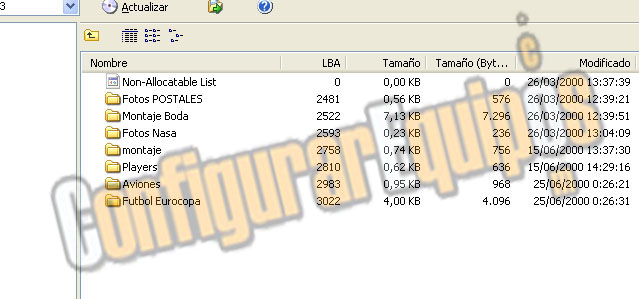
Voy a intentar recuperar la carpeta Fotos Nasa, hago un clic sobre ella y después voy al menú Archivo. En este menú ha debido aparecer una nueva opción que antes no estaba con el nombre de la carpeta que he seleccionado, como muestra la imagen con la opción que despliega para recuperarla. 
También funciona el método de drag&drop, así que puedes pinchar directamente sobre la información que quieras recuperar y arrastrarla a una carpeta, ventana, escritorio, etc. Un disco que probé que tenía problemas de lectura y que se grabó una sesión pisando a la anterior, me mostró lo siguiente en la parte izquierda del programa. 
Para ver la información contenida en una u otra sesión de grabación basta con hacer clic sobre ella y aparecerá el contenido recuperable en la parte derecha. Todos los programas de este tipo son muy similares. Este que hemos visto (IsoBuster) es de pago, y la versión gratuita tiene algunas limitaciones en su uso. Hay otras alternativas gratuitas que también funcionan bastante bien como son el caso de CD Roller y el CD Recovery Toolbox. Cd Recovery Toolbox hay que tenerlo muy en cuenta ya que es software gratuito y da muy buenos resultados en discos donde había fotografías. Algunas fotografías no consigue sacarlas completas, pero saca parte de ellas, que algunas veces sirve de algo. DVDistaster es otra buena alternativa, también gratuita. De este cabe destacar que está disponible para todas las plataformas, FreeBSD, GNU/Linux, Mac OS X, NetBSD y Windows. |
| Tags: Reparar, Recuperar datos |
|
|
|